win10系统下怎样使用轻快PDF阅读器的书签功能
轻快PDF阅读器是一款免费的PDF阅读软件,自带了非常强大书签功能,不过很多朋友都不知道该如何使用,这该怎么办呢?下面,小编就以windows10系统为例,分享下轻快PDF阅读器书签功能的具体使用方法。感兴趣的朋友们,都可以一起来看看!
具体方法如下:
一:PDF阅读器下载安装
1、介绍PDF书签功能之前需要在电脑上下载安装一款PDF阅读器,这里小编以轻快PDF阅读器为例!百度搜索“轻快PDF阅读器”,然后选择任意一页面进行下载安装即可。
2、安装完成后,双击快捷方式,运行程序,进入PDF阅读器主界面。
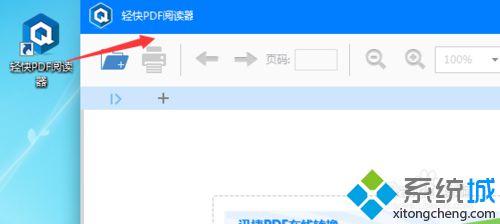
二:PDF阅读器书签怎么用
PDF阅读器的书签功能具体怎么用,这里小编以添加三个书签为例,看完相信大家都会使用PDF阅读器的书签功能了!
准备工作:打开一份PDF文件。
方法有三种:1、单击左上方的的打开图标;2、快捷键Ctrl+O; 3、直接拖拽文件至PDF阅读器界面。
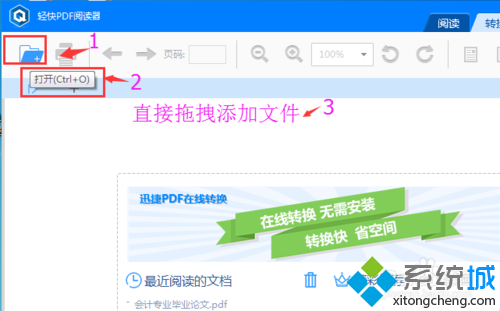
书签一:给第一页添加书签。
在界面上方的页码输入框中输入“1”,然后按回车键;接着单击左侧的“添加书签”按钮,在弹击的输入框中输标签名称:目录
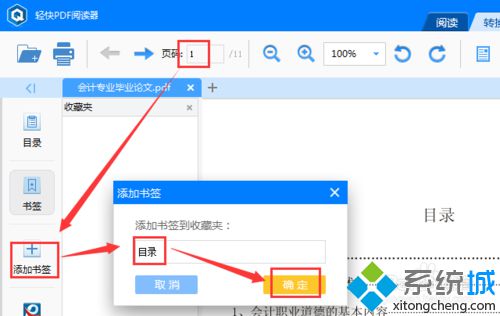
书签二:给第五页添加书签。
同上,在页码框中输入“5”,然后按回车键,单击“添加书签”,输入书签名称:会计职业道德现状分析
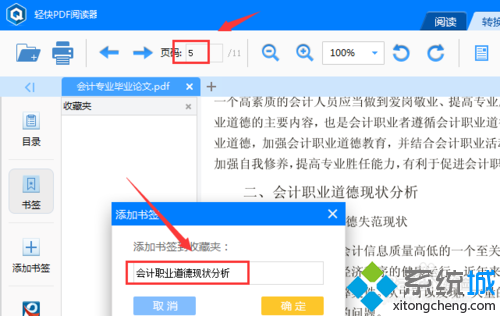
书签三:给最后一页添加书签。
按照上述方法,最后输入书签名称:参考文献。
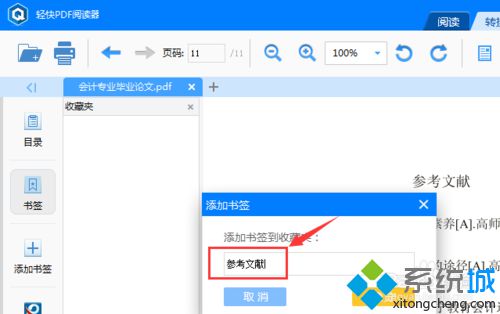
三个书签添加完成后,再单击左侧的“书签”按钮,就可以看到刚刚我们添加好的书签了!
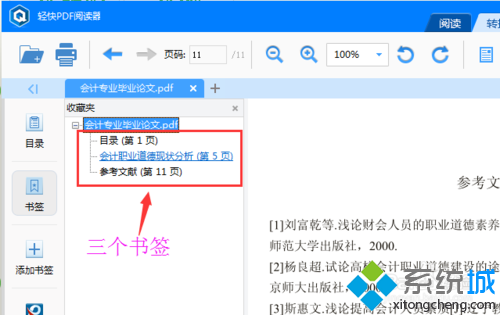
我们可以通过单击书签直接跳转至我们需要的内容处。就同阅读文本书籍时用到的书签(小卡片)一样,这样方便了读者。
以上就是小编为大家介绍到的轻快PDF阅读器书签功能的使用方法了,其它PDF阅读器的书签使用与此几乎大同小异!关注Windows10,锁定系统城(https://www.xitongcheng.com/)
相关教程:微软自带的pdf阅读器怎么用读卡器装系统我告诉你msdn版权声明:以上内容作者已申请原创保护,未经允许不得转载,侵权必究!授权事宜、对本内容有异议或投诉,敬请联系网站管理员,我们将尽快回复您,谢谢合作!










